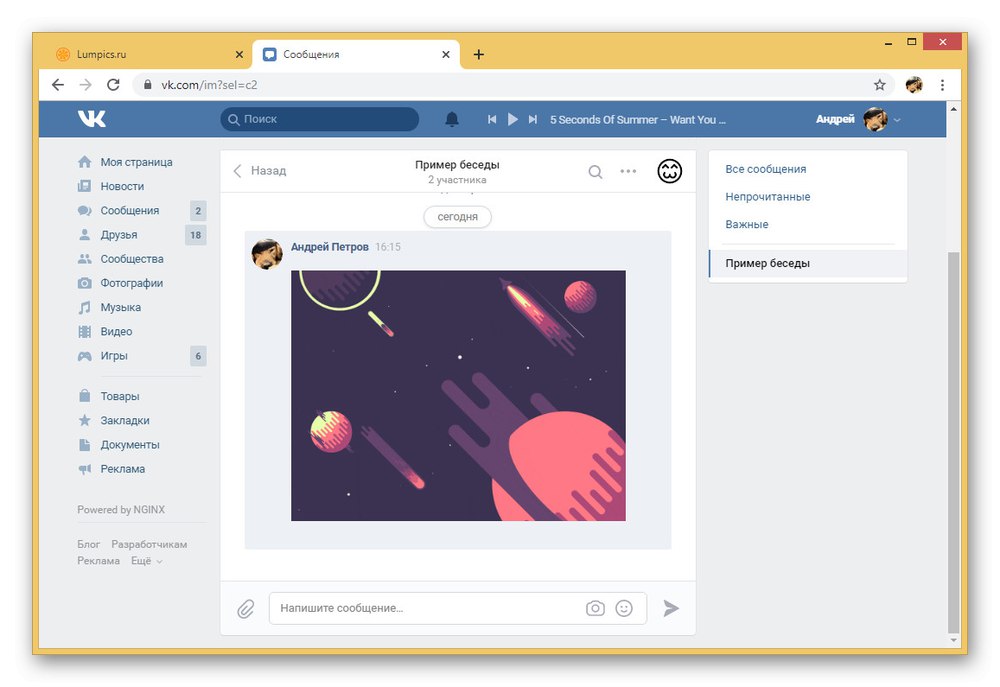Sociální síť VKontakte vám umožňuje nahrávat a sdílet obrovské množství mediálních souborů, z nichž jedním jsou animace GIF. Pro práci s tímto grafickým formátem na webu a v mobilní aplikaci jsou každému uživateli k dispozici samostatné nástroje. V celém dnešním tutoriálu vám ukážeme několik způsobů, jak tyto obrázky stáhnout.
Stahování GIF animace VK do počítače
V počítači existuje oficiálně pouze jeden a jediný způsob, jak stáhnout animaci GIF v sekci s dokumenty, což je zcela identické s přidáním dalších souborů v podporovaných formátech. Pokud je to žádoucí, lze tyto obrázky přidat alternativním způsobem jako graffiti. Zaměříme se na obě možnosti kvůli poměrně velkým rozdílům.
Přečtěte si také: Jak stahovat GIF z VK do počítače
Metoda 1: Přidat dokument
Hlavní a nejjednodušší metodou přidávání obrázků GIF na web VKontakte z počítače, jak již bylo zmíněno, je použití sekce "Dokumenty"... Tento přístup se příliš neliší od postupu načítání jiného podporovaného souboru, takže se nebudeme zaměřovat na pomocné funkce. Pokud se chcete dozvědět více, přečtěte si další pokyny.
Přečtěte si také: Jak přidat dokumenty VK
Krok 1: Zahrnout dokumenty
- Nejprve musí být sekce s dokumenty povolena prostřednictvím nastavení, protože zpočátku se tam dostanete pouze pomocí speciálního odkazu nebo připojením souboru k záznamu. Chcete-li to provést, umístěte kurzor na libovolnou položku v hlavní nabídce a klikněte na ikonu ozubeného kola umístěnou vedle ní.
- Na kartě "Základní", najít a nastavit vedle položky "Dokumenty" klíště. Konfiguraci dokončíte pomocí tlačítka "Uložit".
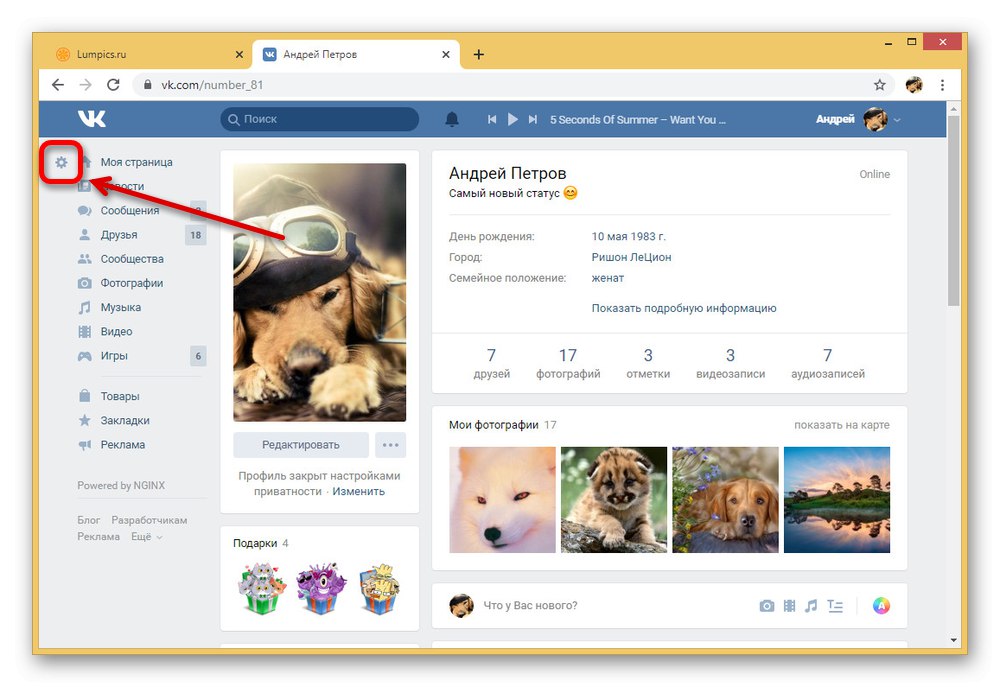
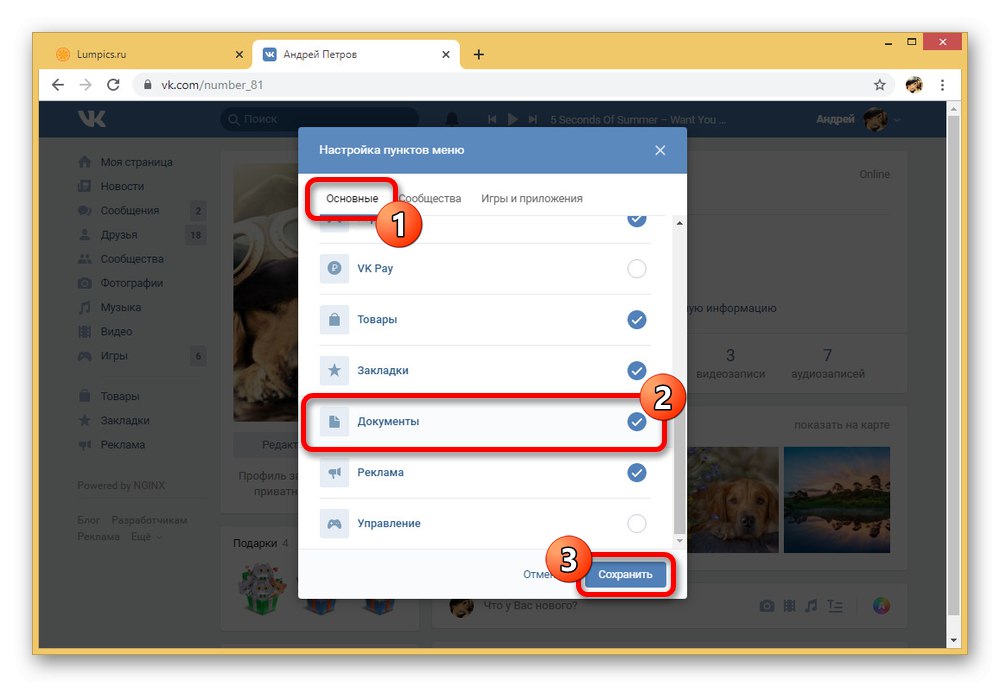
Krok 2: Načtěte animaci GIF
- V hlavní nabídce webu VKontakte otevřete stránku "Dokumenty" a na libovolné kartě klikněte na tlačítko Přidat.
- Když se zobrazí okno stahování, přetáhněte požadovaný GIF do prohlížeče nebo klikněte "Vybrat" a zadejte soubor v počítači ručně. Upozorňujeme, že hromadné nahrávání je možné pouze přetažením.
- Počkejte, dokud se stahování nedokončí, a poté podle vlastního uvážení změňte nastavení souboru. Zejména je třeba věnovat zvláštní pozornost typu dokumentu, protože jedinou chráněnou možností je "Soukromé".
- Po stisknutí tlačítka "Uložit" ve spodní části předchozího okna budete přesměrováni zpět na "Dokumenty"... Otevřete kartu z nabídky vpravo „GIF-animace“ a vyberte nově přidaný obrázek, který chcete přehrát.
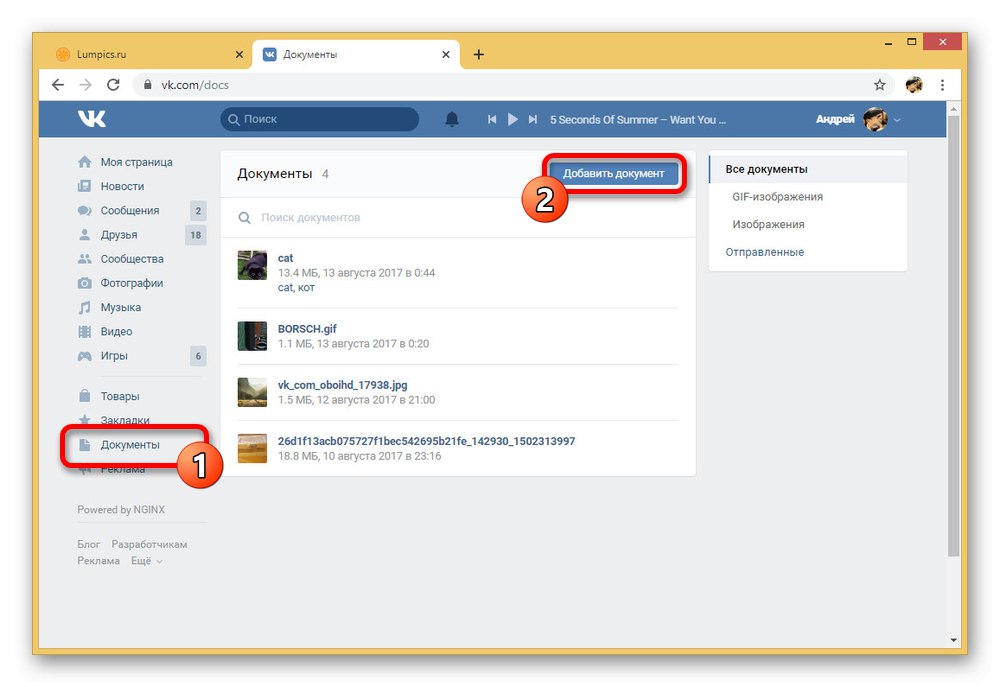
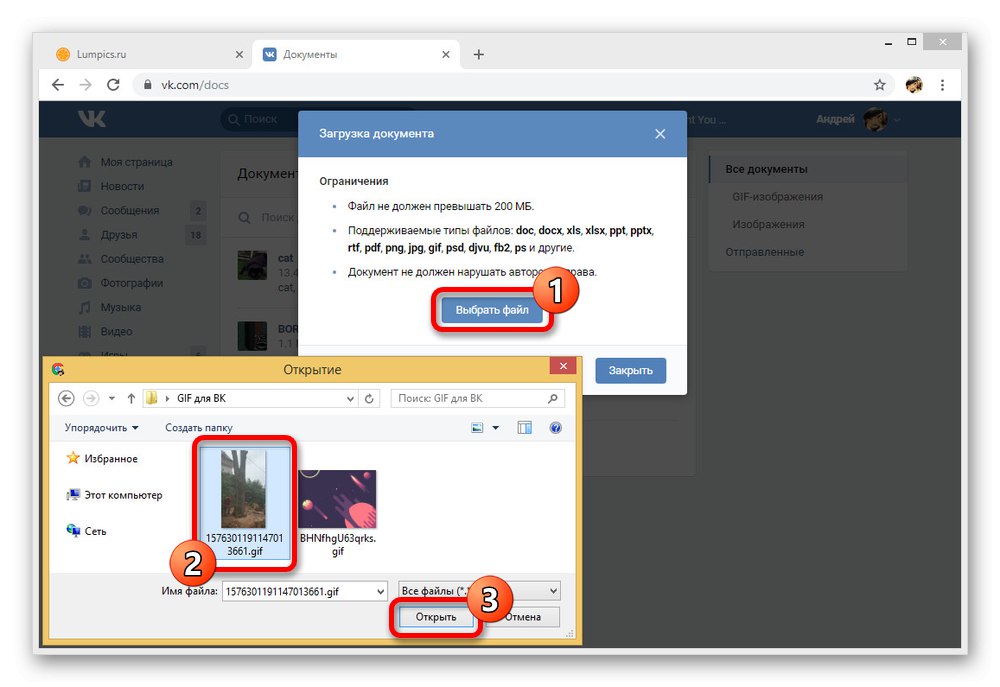
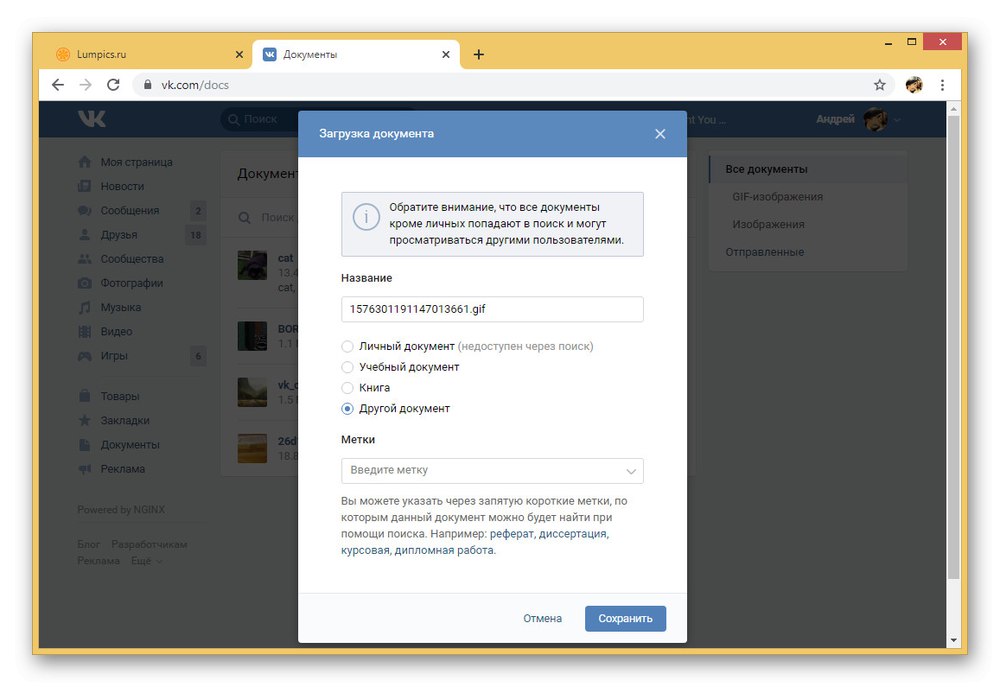
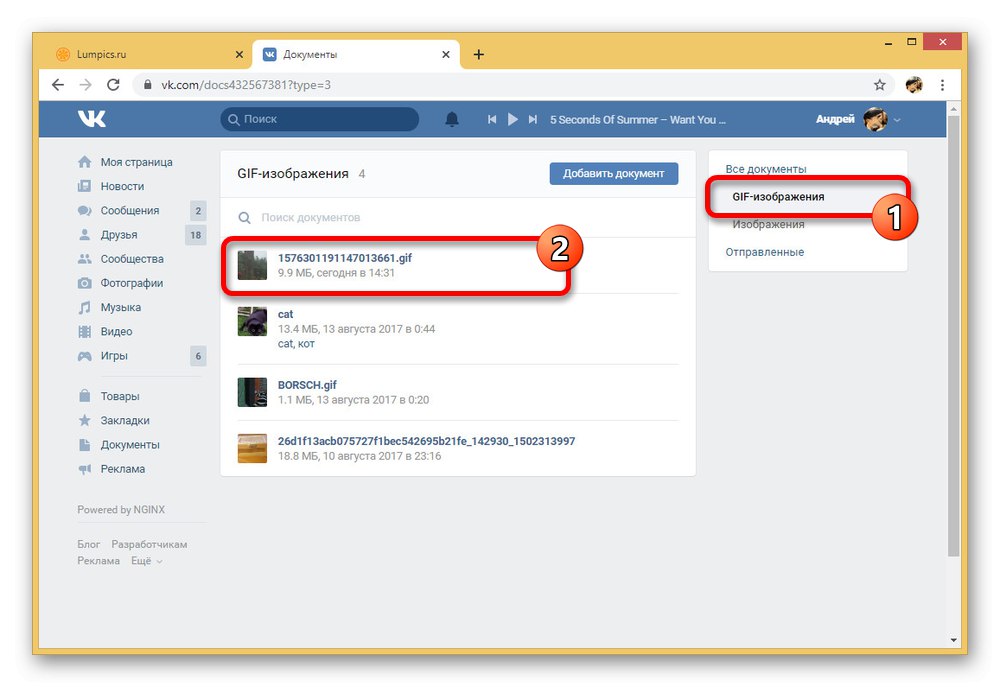
Závěrem je důležité zmínit možnost stahování GIF animace nejen prostřednictvím sekce s dokumenty, ale také jako okamžitá příloha ke zprávě, komentáři a téměř jakémukoli jinému příspěvku na webu. A ačkoli se samotný proces neliší od popsaného, umožňuje tak či onak nahrát soubor do "Dokumenty", to může být užitečné, pokud z nějakého důvodu nemůžete aktivovat položku v hlavní nabídce nebo nechcete opustit dialog.
Metoda 2: animace bez kliknutí
Poměrně často v dané sociální síti najdete nejen obyčejné obrázky GIF přidané jako dokument a přehrávané po kliknutí myší, ale také speciální neklikatelné soubory zobrazené jako graffiti. Podobné možnosti animace lze přidat kombinací formátů GIF a APNG a také pomocí vývojářských nástrojů.
Krok 1: Převést GIF
- Nejprve musí být obrázek GIF nahraný do VKontakte převeden do jiného formátu. Chcete-li to provést, otevřete web pomocí níže uvedeného odkazu a přejděte na kartu „APNG“ a vyberte sekci Výrobce APNG.
- Na stránce, která se otevře, použijte tlačítko "Vybrat soubory" a vyberte požadovaný GIF v počítači. Stažení potvrďte kliknutím "Nahrát".
- V případě úspěšného přidání můžete zkontrolovat scénář, zda neobsahuje chyby, a pak v bloku Účinky nezapomeňte zaškrtnout políčko „Nestohovat rámy“... Zpracování můžete dokončit pomocí tlačítka „Vytvořit APNG“.
- Když se výsledek zobrazí v bloku "Animovaný výstup PNG" na spodním panelu klikněte na "Uložit" a uložte obrázek do počítače. Upozorňujeme, že kvalita složitých animací může být v tomto procesu vážně poškozena.
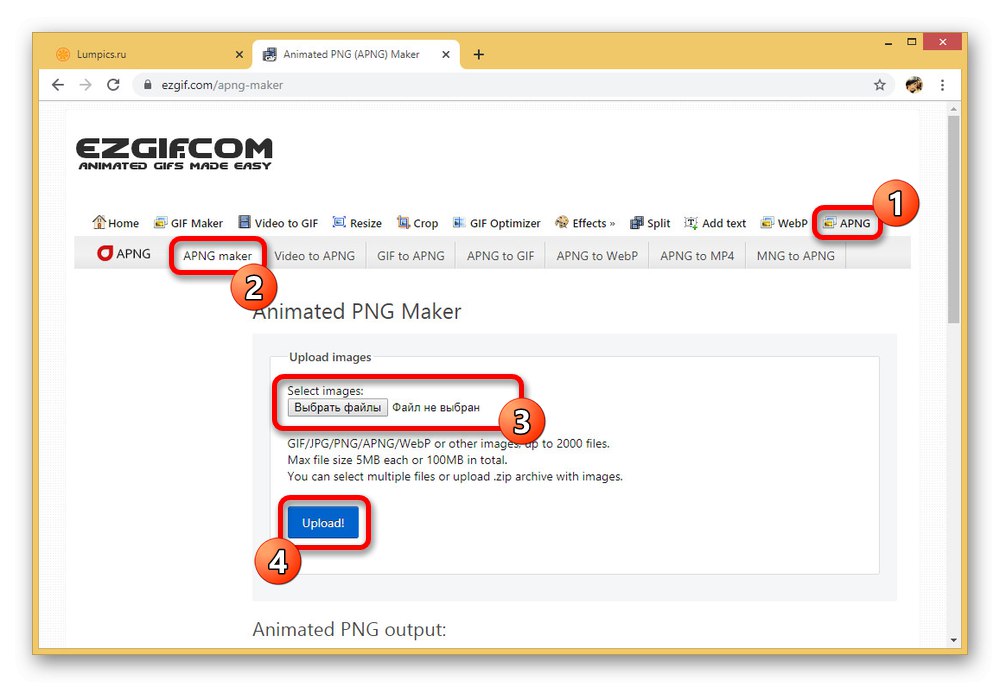
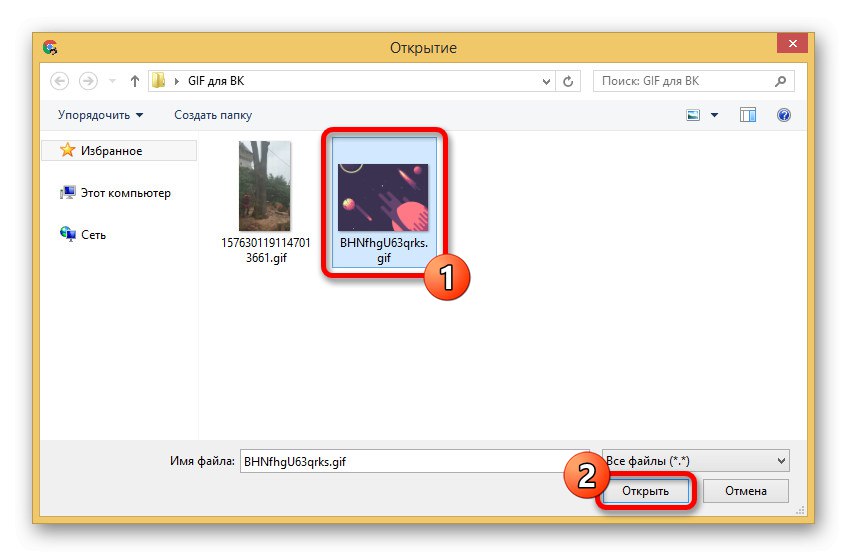
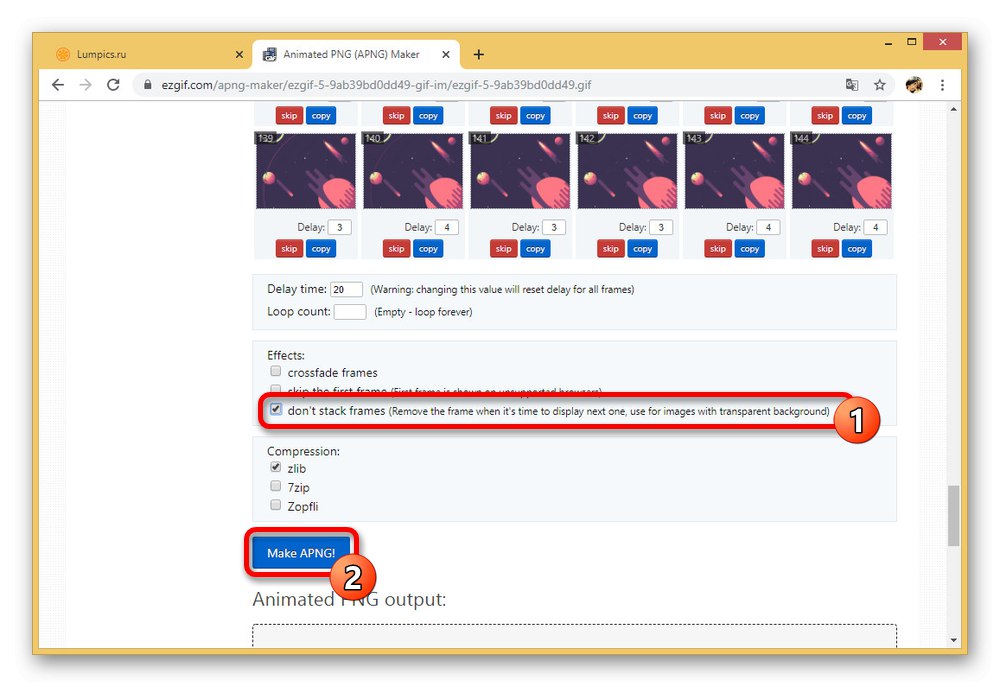
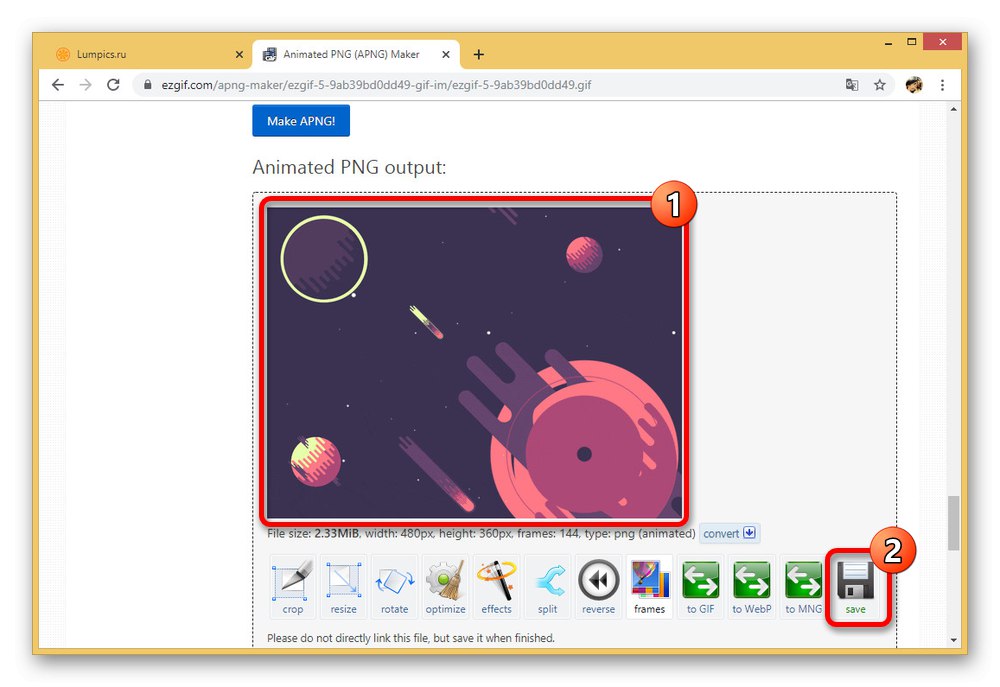
Krok 2: vývojářské nástroje
- Po přípravě můžete pokračovat v nahrávání na web VKontakte. Nejprve použijte odkaz níže kliknutím "Běh" v terénu „Ukázka žádosti“ a stisknutím tlačítka "Vybrat".
- Prostřednictvím standardního okna "Otevírací" přejděte na požadovanou animaci PNG uloženou ve vašem počítači.
- Pokud bylo stažení úspěšné, vyberte text, který se zobrazí níže, a stiskněte klávesovou zkratku „CTRL + C“ kopírovat. Nejjednodušší způsob, jak toho dosáhnout, je opakování výběru z dalšího snímku obrazovky.
- Nyní otevřete další část dokumentace VKontakte a najděte blok stejným způsobem „Ukázka žádosti“... Zde musíte vybrat obsah pole "Soubor" a nahraďte kódem získaným v předchozím kroku stisknutím „CTRL + V“.
- Zbývající pole musí být zbavena veškerého textu a kliknout "Běh"... Výsledkem bude, že se pravá strana bloku bude muset přibližně změnit následujícím způsobem.
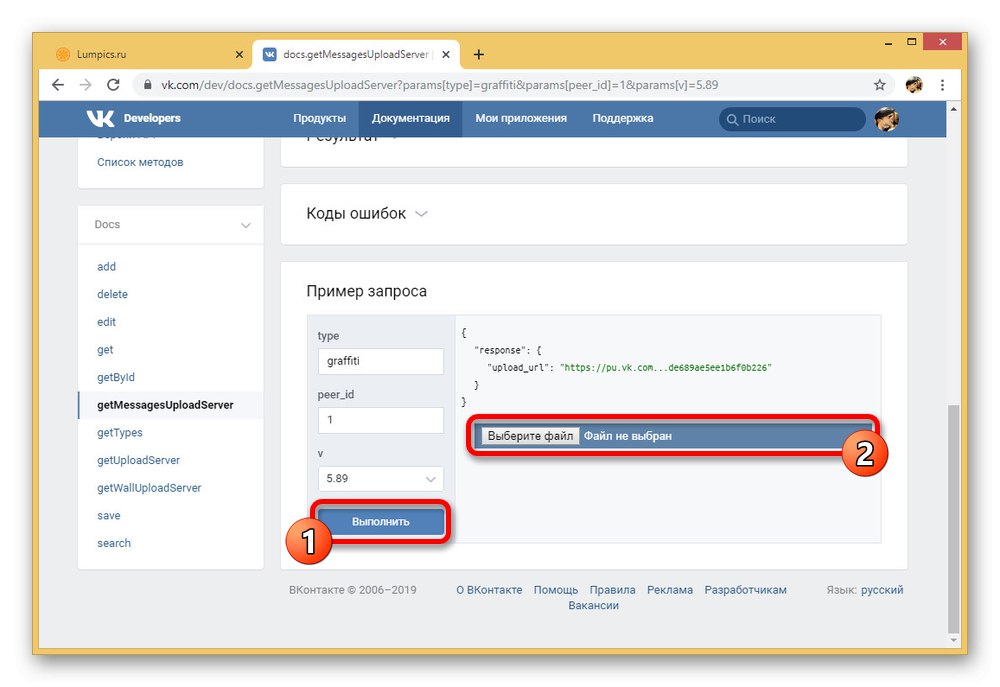

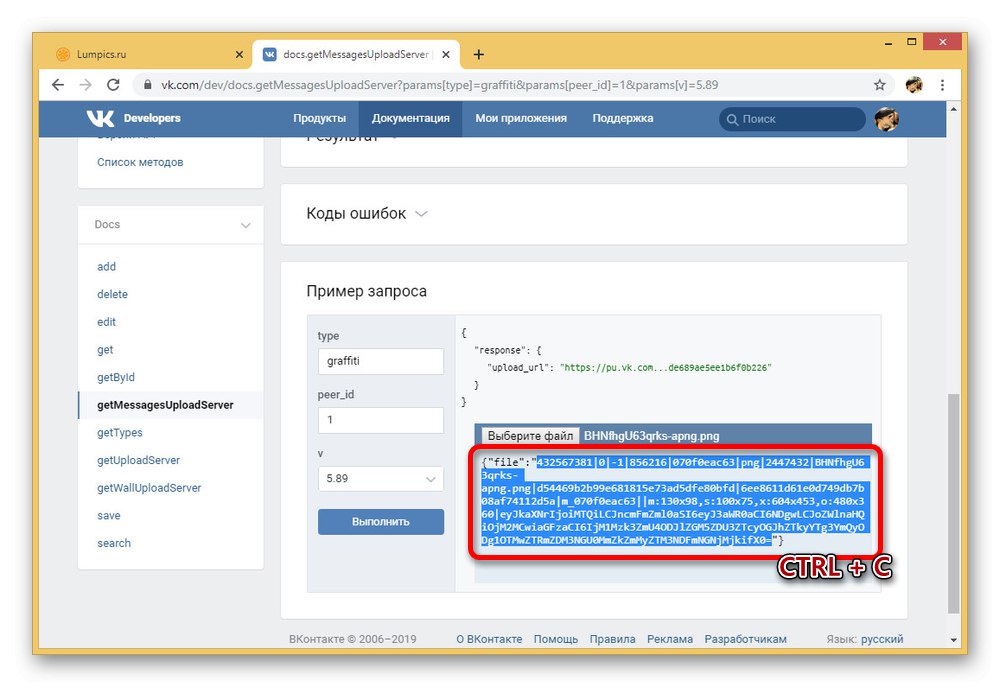
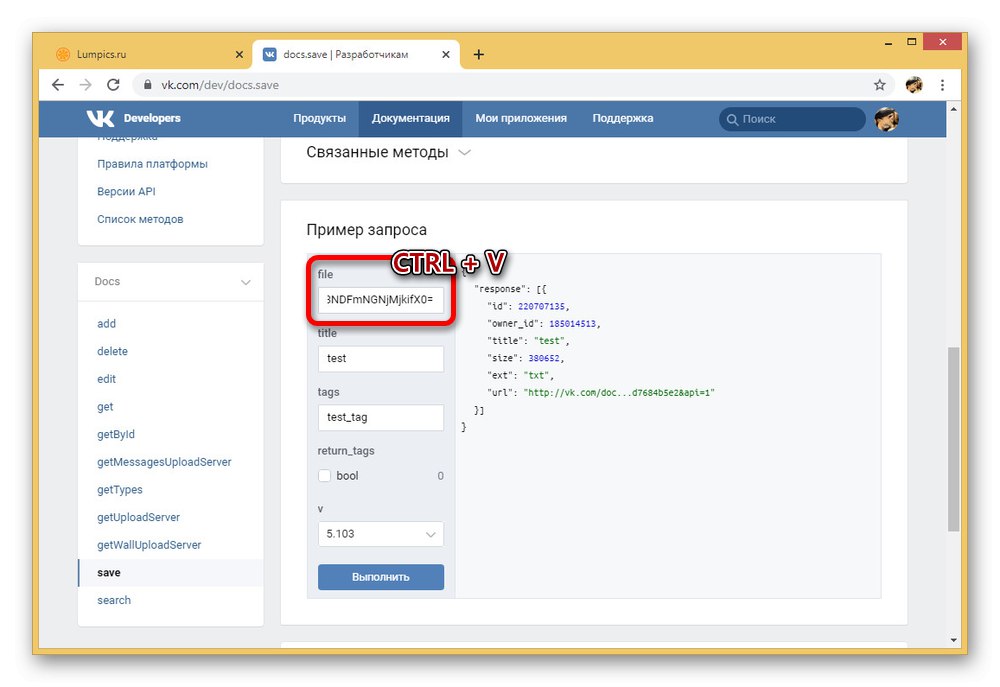
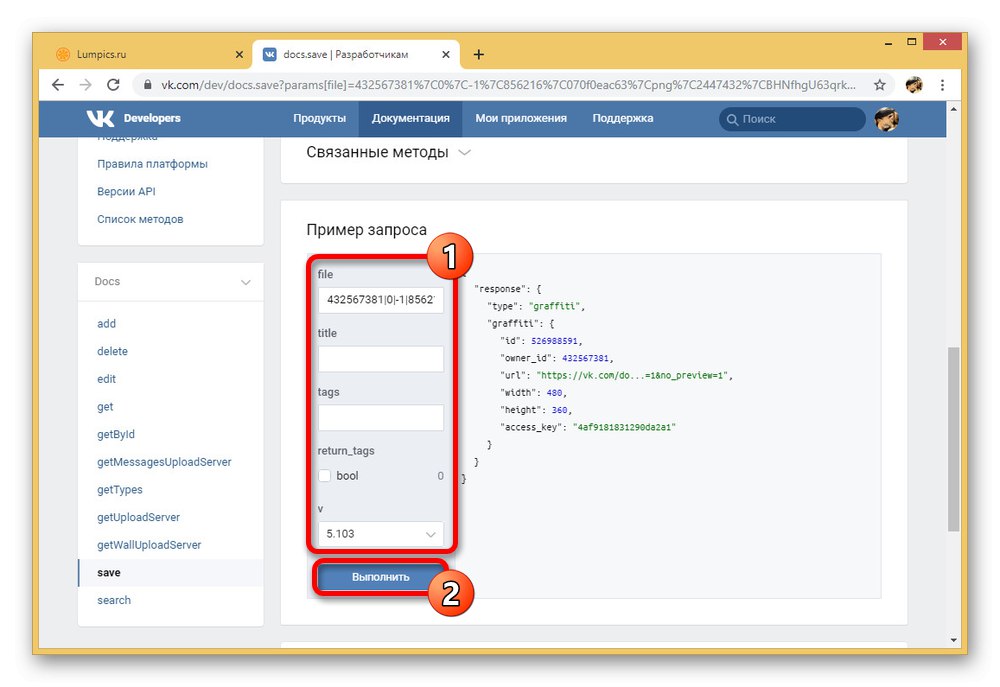
Krok 3: Přidejte animaci
- Poslední požadovaná akce se redukuje na opakování postupu popsaného v první metodě nahráním souboru PNG na web jako dokument. To lze provést z jakékoli pohodlné sekce.
- I přes formát PNG se při otevření přehraje GIF, který se neliší od podobného souboru.
![Příklad použití PNG animace na VKontakte]()
Pokud se však pokusíte přidat tento dokument k příspěvku nebo komentáři, obrázek se promění v graffiti, bude se reprodukovat bez ohledu na nastavení webu a zcela ignorovat kliknutí.
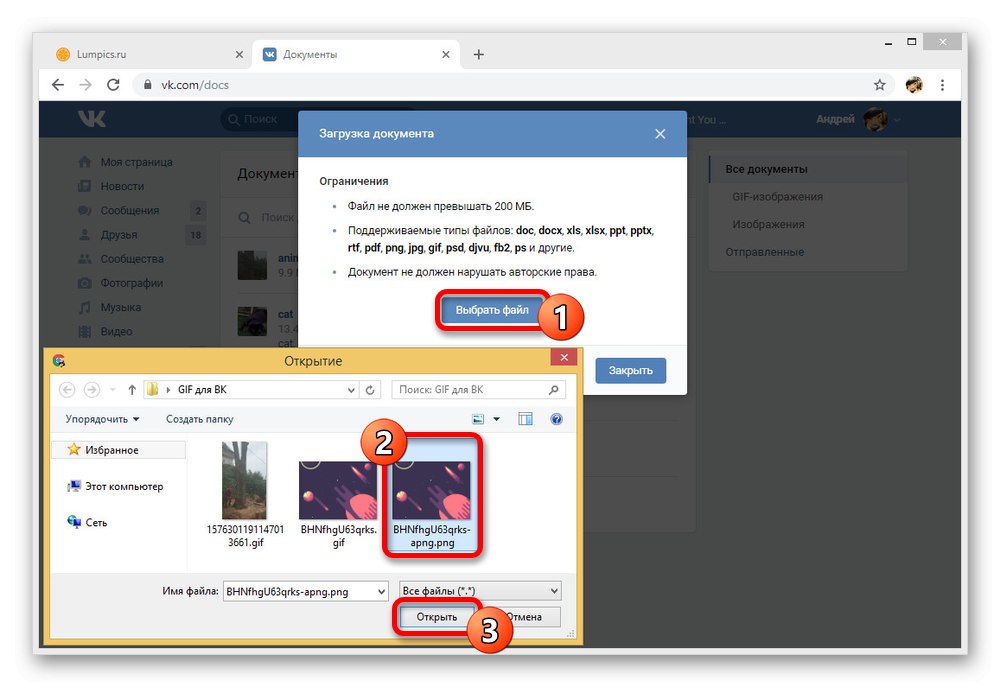
Ačkoli tato metoda vyžaduje více kroků než načtení běžného dokumentu, může to být vynikající řešení, například jako bezplatná náhrada za animované samolepky. Obecně platí, že pokud budete přesně dodržovat pokyny, pravděpodobně s touto metodou nebudou žádné problémy.
Stahování GIF animace VK z telefonu
Na rozdíl od počítače nabízí oficiální mobilní aplikace VKontakte pouze jeden pohodlný způsob stahování animace GIF "Dokumenty", i když se příliš neliší od první instrukce. Navzdory těmto podobnostem se však rozhraní mobilního klienta stále velmi liší od webu, a proto je třeba stahování zvažovat samostatně.
- Výchozí aplikace poskytuje všechny možné oddíly, aniž byste museli měnit nastavení. V tomto ohledu nejdříve přejděte na kartu zcela vpravo pomocí lišty v dolní části obrazovky a klepněte na "Více" a vyberte "Dokumenty".
- Na kterékoli z karet použijte v pravém horním rohu ikonu s obrázkem «+» a vyberte jeden z navrhovaných typů stahování.
- Například v našem případě se používá přidání animace GIF ze systému souborů, takže pro její stažení musíte otevřít složku a vybrat příslušný soubor. Analogicky s PC zde jediným omezením je maximální velikost 200 MB.
- Pokud je stahování úspěšné, najdete soubor v sekci "Dokumenty" na kartě "Všechno" nebo „GIF“... Stačí hrát GIFy.
- Volitelně můžete přidat přidanou animaci ke zprávě nebo mnoha dalším příspěvkům a také si okamžitě stáhnout.
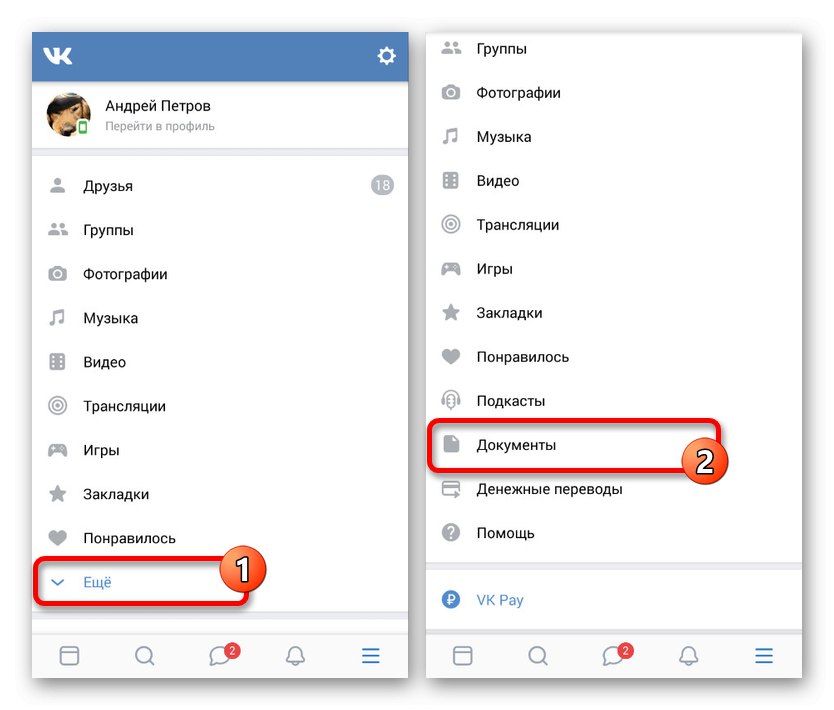
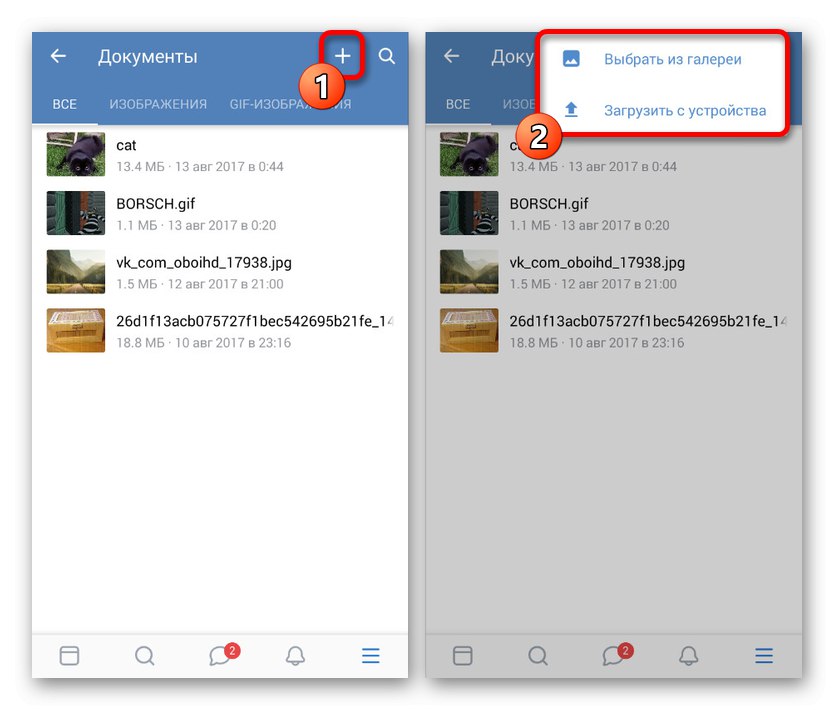
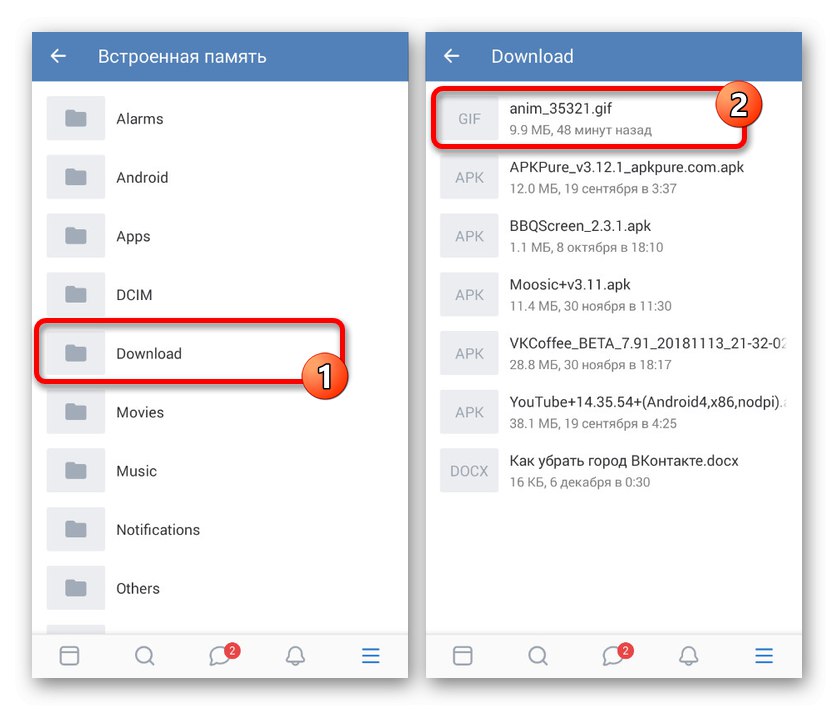
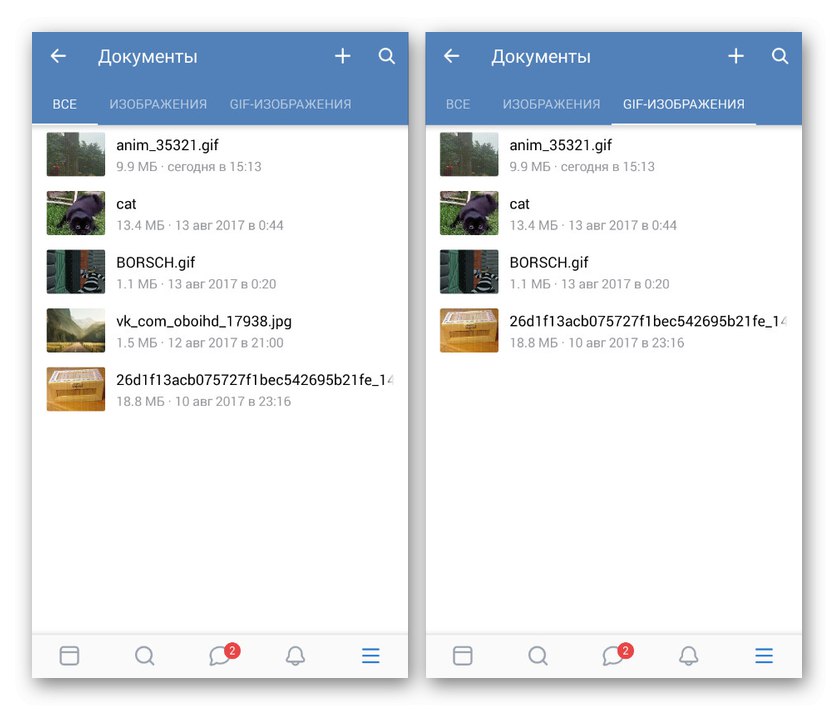
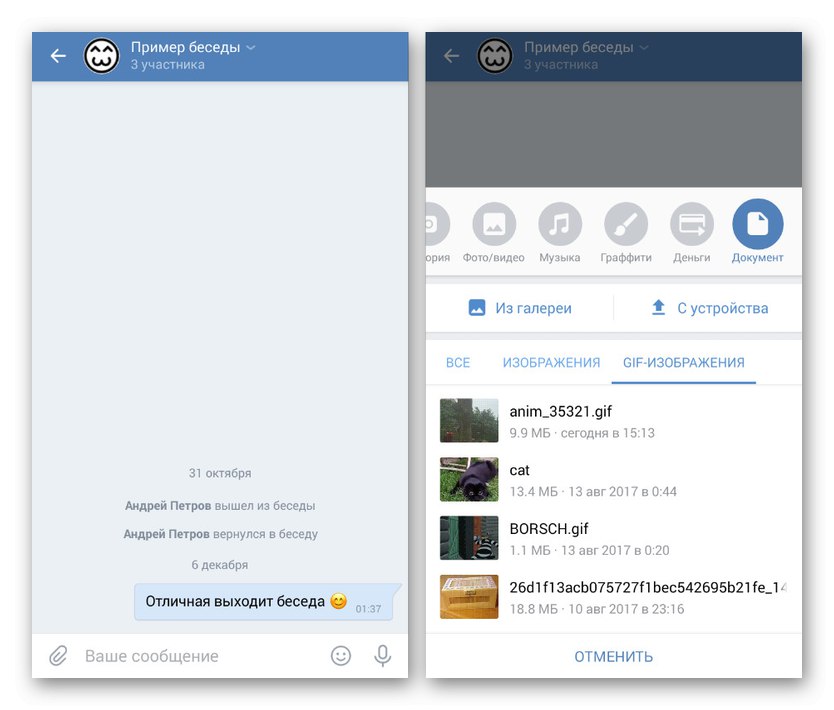
Doufáme, že popsané akce nezpůsobily žádné potíže a bylo možné nahrát požadovaný obrázek GIF na sociální síť VKontakte.V případě problémů nezapomeňte zkontrolovat, zda soubor plně vyhovuje požadavkům webu.
Pokud se chystáte používat animace v komunitním kanálu, je nejlepší soubory uložit jako "Osobní", čímž se minimalizuje pravděpodobnost smazání zdroje v důsledku nedodržení některých konkrétních pravidel sociální sítě. Tak či onak, prezentované metody, se správným studiem, budou více než dost na načtení téměř jakékoli GIF animace.